iOS 26 베타를 설치한 후 아이폰이 느려지거나 자주 오류가 발생하나요? 너무 걱정하지 마세요. 베타 버전을 테스트하는 많은 사용자에게 흔히 있는 일입니다. 자주 사용하는 앱이 꺼지거나, 배터리가 빨리 닳는 문제도 발생할 수 있습니다.
좋은 소식은 iOS 26 베타에서 iOS 18로 다운그레이드하는 것이 어렵지 않다는 점입니다. 이 가이드를 따라 하면 데이터 손실 없이 안정적인 iOS 18 환경으로 쉽게 되돌아갈 수 있습니다. 아래 단계에 따라 안전하게 iOS를 되돌려보세요.

1부. iOS 26 베타 제거 전 아이폰/아이패드 준비하기 – 꼭 필요한 사전 작업
아이폰이나 아이패드에서 iOS 26 베타를 제거하기 전에 반드시 사전 준비를 완료해야 합니다. 이 과정을 건너뛰면 iOS 26 베타에서 iOS 18로 다운그레이드할 때 데이터 손실이나 예기치 않은 문제가 발생할 수 있습니다.
데이터 백업하기
iCloud 또는 iTunes를 사용하여 기기 내 모든 데이터를 백업하세요. 사진, 메시지, 앱 데이터 등을 안전하게 보관할 수 있습니다.
“나의 iPhone 찾기” 끄기
설정 > [사용자 이름] > 나의 찾기 > 나의 iPhone 찾기로 이동한 후 기능을 꺼주세요. 이때 Apple ID 비밀번호가 필요합니다.
기기 충전 상태 확인
iPhone 또는 iPad의 배터리가 최소 50% 이상이거나, 다운그레이드 중에는 충전기에 연결해 두는 것이 좋습니다.
안정적인 인터넷 연결
펌웨어 파일을 다운로드하거나 다운그레이드 도구를 사용할 경우를 대비해 강력하고 안정적인 Wi-Fi에 연결되어 있는지 확인하세요.
2부. 원클릭으로 iOS 26 베타에서 iOS 18로 롤백 – 빠르고 안전하게
많은 사용자들이 개인 데이터를 잃지 않고 보다 안정적인 버전으로 돌아가고 싶어 합니다. 이럴 때 Tenorshare ReiBoot이 도움이 됩니다.
Tenorshare의 ReiBoot은 수백만 명이 신뢰하는 전문가용 iOS 시스템 복구 도구입니다. iTunes 없이도 데이터 손실 없이 iOS 26 베타에서 iOS 18로 다운그레이드할 수 있으며, 애플 로고에서 멈춤, 복구 모드 진입, 무한 재부팅 등 다양한 iOS 문제도 손쉽게 해결할 수 있습니다. iOS 26을 iOS 18로 되돌리거나 불안정한 업데이트 문제를 해결하고 싶을 때, 몇 번의 클릭만으로 모든 과정이 완료됩니다.
ReiBoot 주요 기능:
- 베타 버전에서 정식 iOS로 원클릭 다운그레이드
- 표준 다운그레이드 사용 시 데이터 손실 없음
- 모든 iPhone/iPad 및 iOS 버전과 호환
- iTunes, IPSW 파일, 개발자 계정 없이 사용 가능
- 멈춤 화면, 검은 화면 등 150가지 이상의 iOS 문제 해결
- 심층 복구 및 복원 기능도 제공
ReiBoot으로 iOS 26 베타에서 iOS 18로 다운그레이드하는 방법:
- 컴퓨터에 Tenorshare ReiBoot를 다운로드하고 설치합니다. 기기를 컴퓨터에 연결합니다. "iOS 업그레이드/다운그레이드" 옵션을 클릭합니다.
- "다운그레이드"를 클릭하여 프로세스를 시작합니다.
- 다운그레이드하고 싶은 펌웨어 버전을 선택합니다.
- 작업이 완료될 때까지 기다리면 다운그레이드가 완료됩니다.


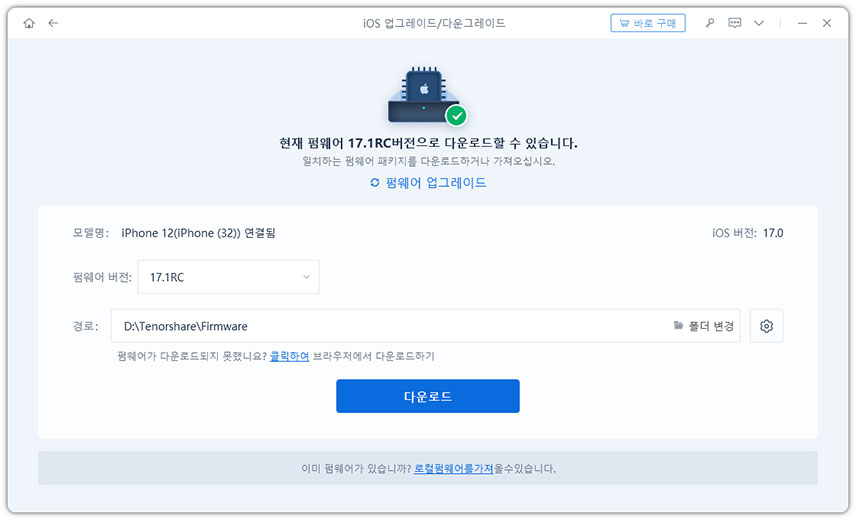

3부. IPSW 및 iTunes/Finder로 수동 다운그레이드 방법
아이폰이나 아이패드에서 설정을 통해 iOS 26 베타를 제거할 수 있습니다. 하지만 이 방법에는 한계가 있습니다. 앞으로의 베타 업데이트만 중단될 뿐, iOS 18이 바로 설치되지는 않습니다. 완전히 정식 버전으로 돌아가려면 다음 안정적인 iOS 업데이트가 출시될 때까지 기다려야 합니다. 만약 현재 설치 가능한 안정적인 iOS 버전이 없다면, 여전히 컴퓨터를 사용해 iOS 18로 수동 다운그레이드해야 합니다.
컴퓨터 없이 iOS 26 베타에서 iOS 18로 다운그레이드하는 방법:
1단계: iPhone 또는 iPad에서 설정 앱을 엽니다.
2단계: 일반 > 소프트웨어 업데이트를 선택합니다.
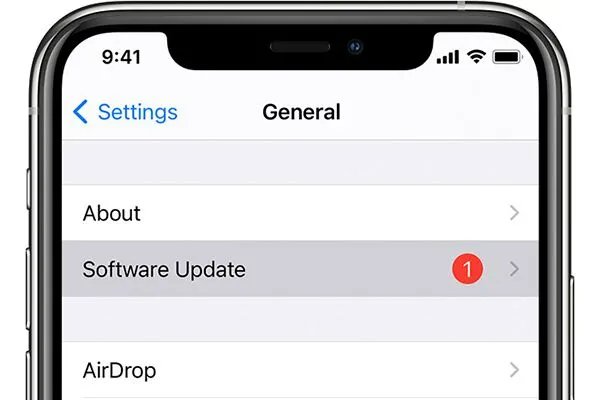
3단계: 베타 업데이트 항목을 탭하고, 토글을 꺼서 베타 업데이트를 비활성화합니다.
이제 iPhone은 더 이상 베타 업데이트를 받지 않으며, Apple이 출시하는 정식 iOS 업데이트만 받을 수 있습니다.
4부. 컴퓨터 없이 iOS 26 베타 삭제 후 iOS 18로 되돌리는 방법
IPSW 파일은 iTunes(또는 Mac의 Finder)와 함께 사용하여 iOS 26 베타를 제거하고 iOS 18로 돌아갈 수 있는 방법입니다. 이 과정은 공식 iOS 18 펌웨어를 다운로드하여 기기에 설치하며, 베타 프로필을 완전히 제거하고 아이폰 또는 아이패드를 최신 안정 버전으로 복원합니다.
하지만 이 방법에는 다음과 같은 중요한 제한사항이 있습니다:
- 전체 복원을 수행하므로, 사전에 백업하지 않았다면 모든 데이터가 삭제됩니다.
- 베타 업데이트가 완전히 제거되며, 다시 설치하지 않는 이상 더 이상 베타 버전을 받지 않습니다.
- Apple이 아직 서명 중인(iOS 설치를 공식적으로 허용하는) 버전으로만 다운그레이드할 수 있습니다.
- ReiBoot 같은 도구보다 기술적이고 시간이 오래 걸리는 방법이지만, 수동으로 제어하고 싶을 경우 유용합니다.
IPSW 및 iTunes를 사용해 iOS 베타에서 다운그레이드하는 방법:
1단계: 올바른 IPSW 파일 다운로드
- 1. 공식 IPSW 웹사이트(ipsw.me)에 접속합니다.
- 2. iPhone 탭을 클릭한 후, 자신의 iPhone 또는 iPad 모델을 선택합니다.
- 3. 초록색 체크표시가 있는 iOS 18 IPSW 파일을 찾습니다. 이는 Apple에서 아직 서명 중임을 의미합니다.
- 4. 다운로드를 클릭하고, 쉽게 찾을 수 있는 위치에 파일을 저장합니다.

2단계: 아이폰을 복구 모드로 전환하기
- USB 케이블을 사용해 아이폰을 컴퓨터에 연결한 후 아래 단계를 따르세요:
- 볼륨 높이기 버튼을 누르고 빠르게 놓은 뒤, 볼륨 낮추기 버튼도 누르고 놓습니다. 이후 측면 버튼을 길게 누르세요. 복구 모드 화면이 나타날 때까지 기다립니다.

3단계: iTunes로 iOS 26 베타에서 iOS 18로 다운그레이드
- iTunes(또는 Mac의 Finder)는 복구 모드 상태의 기기를 감지하고 복원 또는 업데이트 옵션을 표시합니다.
- Mac에서는 Option 키, Windows에서는 Shift 키를 누른 상태에서 ‘iPhone 복원’을 클릭합니다.
- 1단계에서 다운로드한 IPSW 파일을 찾아 선택합니다.
- 확인 후 iTunes가 기기에 iOS 18을 설치하는 동안 기다립니다.
- 설치가 완료되면 아이폰/아이패드는 iOS 18로 재부팅됩니다.

마무리
iOS 26 베타에서 iOS 18로 다운그레이드할 때는 Tenorshare ReiBoot과 같은 도구를 사용하는 것이 안전하고 효율적인 방법입니다. ReiBoot는 클릭 한 번으로 베타 버전을 종료하고 150가지 이상의 iOS 문제를 데이터 손실 없이 해결해 줍니다. 복잡한 수동 절차를 피하고 싶은 사용자에게 빠르고 간단한 다운그레이드 솔루션이 되어줍니다. 다운그레이드 전에 반드시 데이터를 백업하여 소중한 정보를 안전하게 보호하세요.
